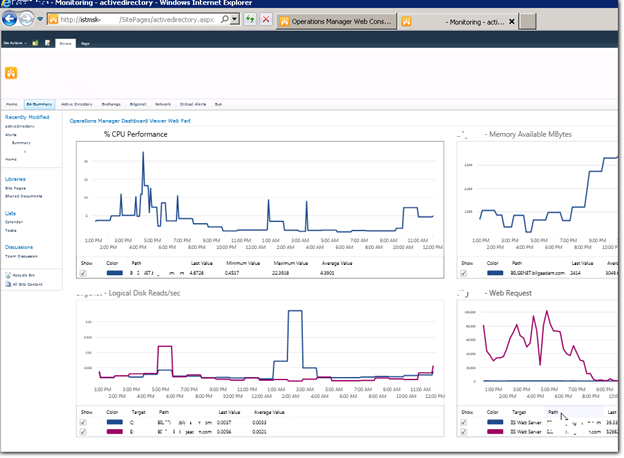Sharepoint Dashboard makale serisinin ilk bölümünde SCOM ile SharePoint’i entegre ediyoruz..
Gün içerisinde sistemlerimizin durumlarını izlemek, Grafiksel veriler ile anlık canlı bilgileri yansıtabilmek için Operation Manager 2012 ‘nin Dashboard özelliğini kullanacağız. Dashboardlar üzerinde daha az teknik detaya yer vererek yapımız hakkında UP/DOWN bilgisini rahat bir şekilde görüntülemeyi amaçlamış olacağız. Operation Manager üzerinde oluşturduğumuz Dashboardlarımızı Web sayfası üzerinden yayınlayacağız.
Burada önemli olan bir diğer nokta ise Projemiz tamamlandığında Sharepoint üzerine eklediğimiz tüm Dashboardların otomatik olarak 10 saniyede bir değişmesini sağlayacağız.
TV veya diğer ortamlarda görüntüyü yansıtmak için oluşturulan dashboardlar arasında 10 saniyede bir değişen dashboard uygulaması çok işlevsel olacaktır. (Makale serisini tamamlanınca sizde yapabileceksiniz. Bu iş için gerekli olan tüm programları ve yapılması gerekenleri paylaşacağım.)
Peki Neden SharePoint?
Çünkü Operation Manager direk olarak SharePoint entegrasyonuna izin veriyor ve kurulum medyası içerisinde Entegrasyon için gereken SharePoint Web Partlar bulunuyor. SCOM üzerinde yapılan tüm Dashboardların görüntülerini web sayfasında gösterebilmek için gereken Web Partları ekleyeceğiz.
Hazırsanız Başlıyoruz..
SharePoint sunucusuna login olup aşağıdaki işlemleri sırası ile yapıyoruz.
Operation Manager 2012 SharePoint Web Part deployment;
SCOM setup dosyalarının olduğu klasör içerisindeki d:\Setup\amd64\SharePoint lokasyonuna gidilerek SharePoint klasörünü C:\temp dizinine kopyalayınız.
Daha sonra SharePoint 2010 Management Shell Run As Administrator ile açılır;

Resim-1
Aşağıdaki komut çalıştırılır.
.\INSTALL-OPERATIONSMANAGER-DASHBOARDVIEWER.PS1 “C:\Temp\SHAREPOINT”
Resim-2
Çalışmaya başladıktan sonra sonuç aşağıdaki gibi olacaktır.

Resim-3
Web Partın SharePoint ‘e yüklenmesi tamamlandı. Şimdi Web Partın çalışması için gerekli olan ayarları yapacağız.
SharePoint 2010 Administration Center açılır. Aşağıdaki gibi View All Site Content ‘e tıklanır.

Resim-4
Aşağıdaki resimdeki gibi Operations Manager Web Console Environments ‘e tıklayın.

Resim-5
Operation Manager on localhost’a tıklanır ve SCOM sunucuna ait bilgiler girilir.

Resim-6
Yukarıdaki linke tıkladıktan sonra sunucu bilgilerimizi aşağıdaki şekilde giriyoruz ve kayıt ediyoruz.

Resim-7
Web part ile yapılması gereken ayarları tamamlamış olduk. Şimdi sıra geldi SCOM üzerinde oluşturulmuş bir Dashboardun SharePoint üzerinde gösterilmesine.
Dashboard oluşturma konusunda destek almak için Mustafa Kara hocamızın makalesini kullanabilirsiniz;
SCOM 2012 Service Level Dashboard Yapılandırma Nasıl Yapılır
SharePoint üzerinde yeni bir sayfa oluşturun ve Insert sekmesinden yeni bir Web Part ekleyin.
Insert–> Web Part–> Microsoft System Center–> Operation Manager Dashboard seçilerek Add butonuna basılır.

Resim-8
Add tuşuna tıklandığında sayfa içerisindeki ilgili bölüme Operation Manager Dashboard Viewer Web Part eklenmiş olacaktır.
Web Part eklendikten sonra Dashboard linkimizi eklemek için Webpartın özelliklerini açıyoruz;

Resim-9
Edit Web Part butonuna tıkladığımızda aşağıdaki gibi direk olarak dashboard linkini kopyalayıp yapıştırmamız yeterli olacaktır.

Resim-10
İşlem sonunda aşağıdaki gibi bir görüntü hazırlamış olacaksınız.
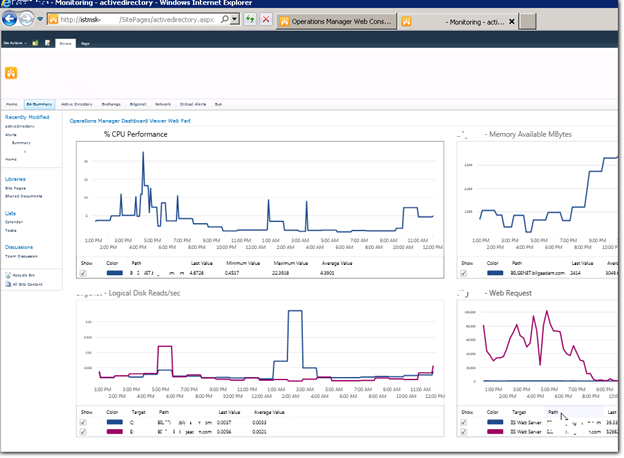
Resim-11
Makale serisinin devamında bu konuyu tamamen tamamlayarak oluşturduğunuz Dashboardları Televizyon veya Monitor lere otomatik olarak değişecek şekilde Sharepointi conf. Etmiş olacağız.
Sharepoint’in default sol menüsünü kaldıracağız.. Tamamen Sharepointi Operation Manager’ın Görselleri ile süsleyeceğiz.. Dinamik bir şekilde Tüm yapıyı Web sayfası üzerinden takip edebileceğiz.
Bu konuyla ilgili sorularınızı alt kısımda bulunan yorumlar alanını kullanarak sorabilirsiniz.
Referanslar